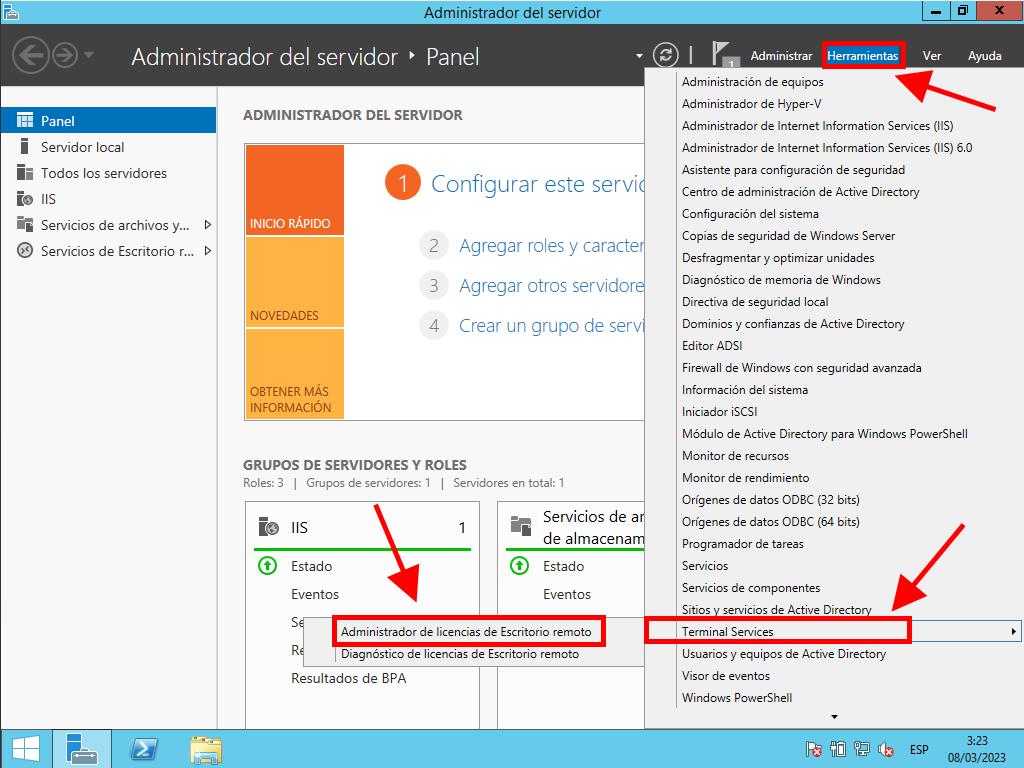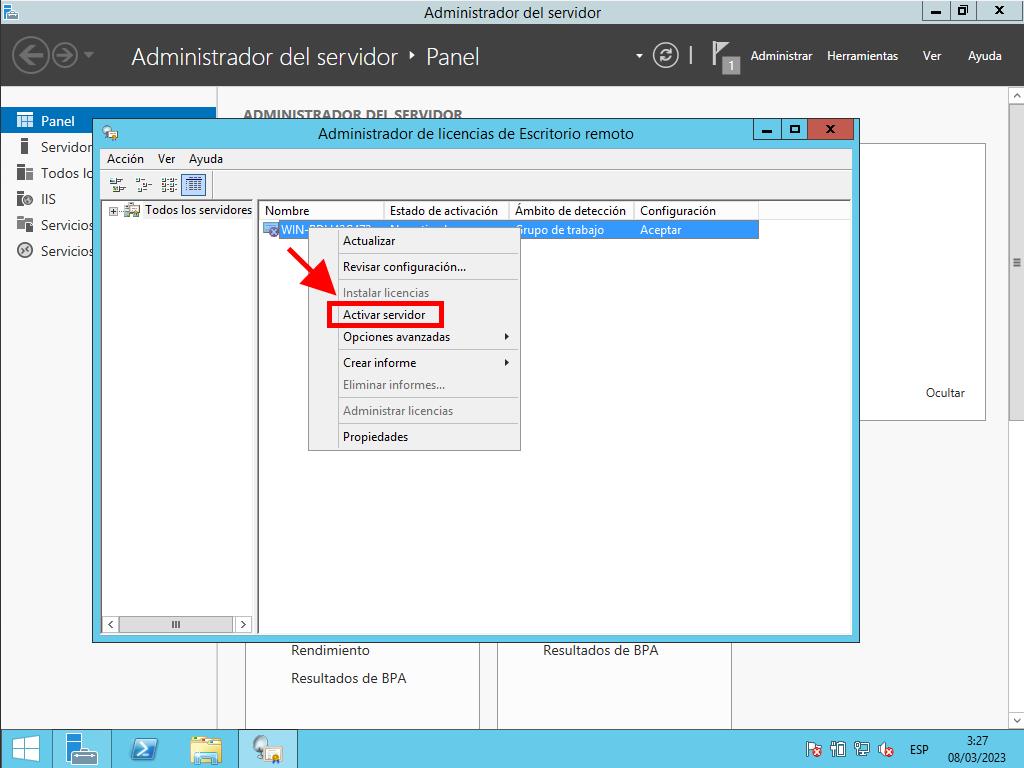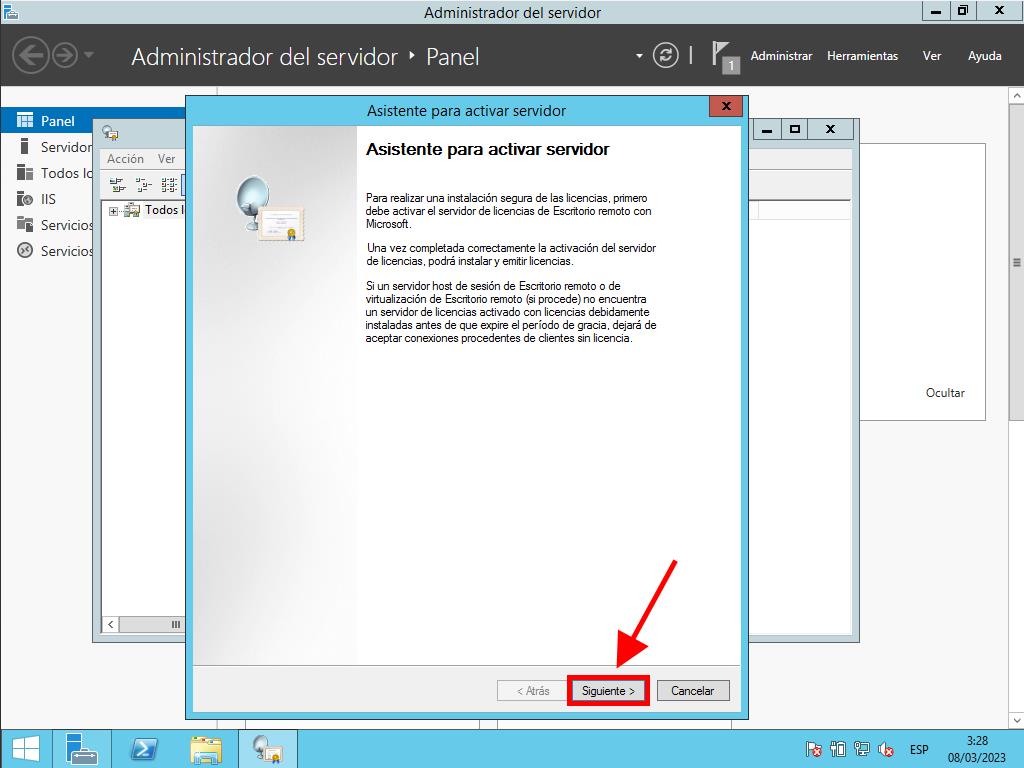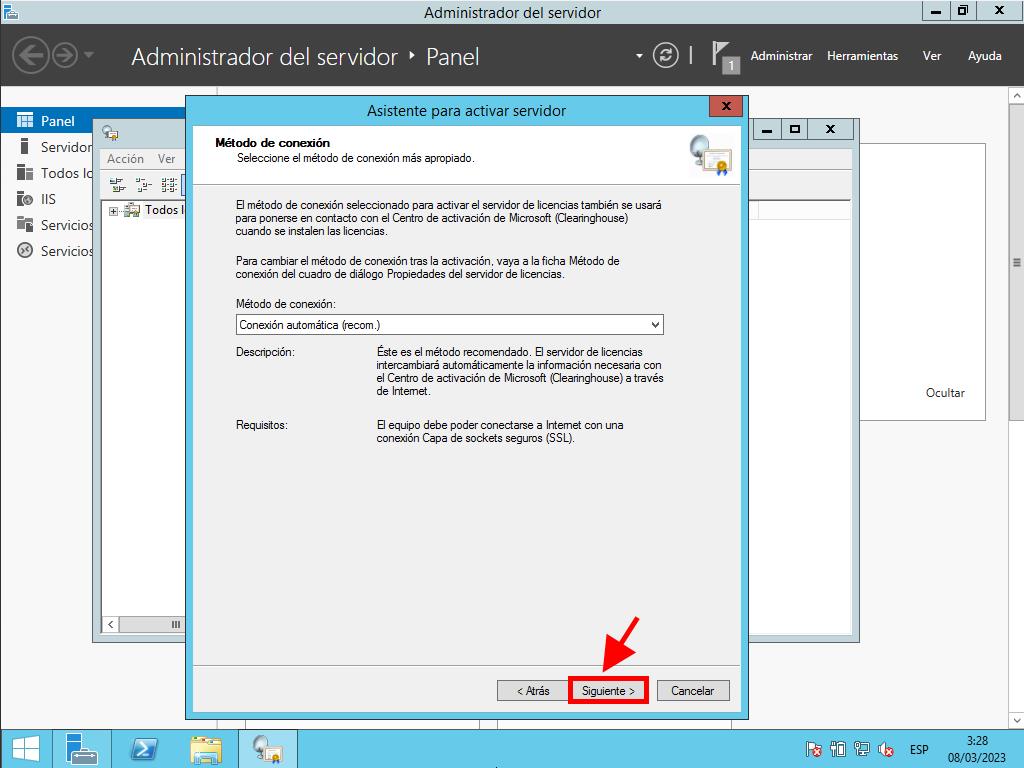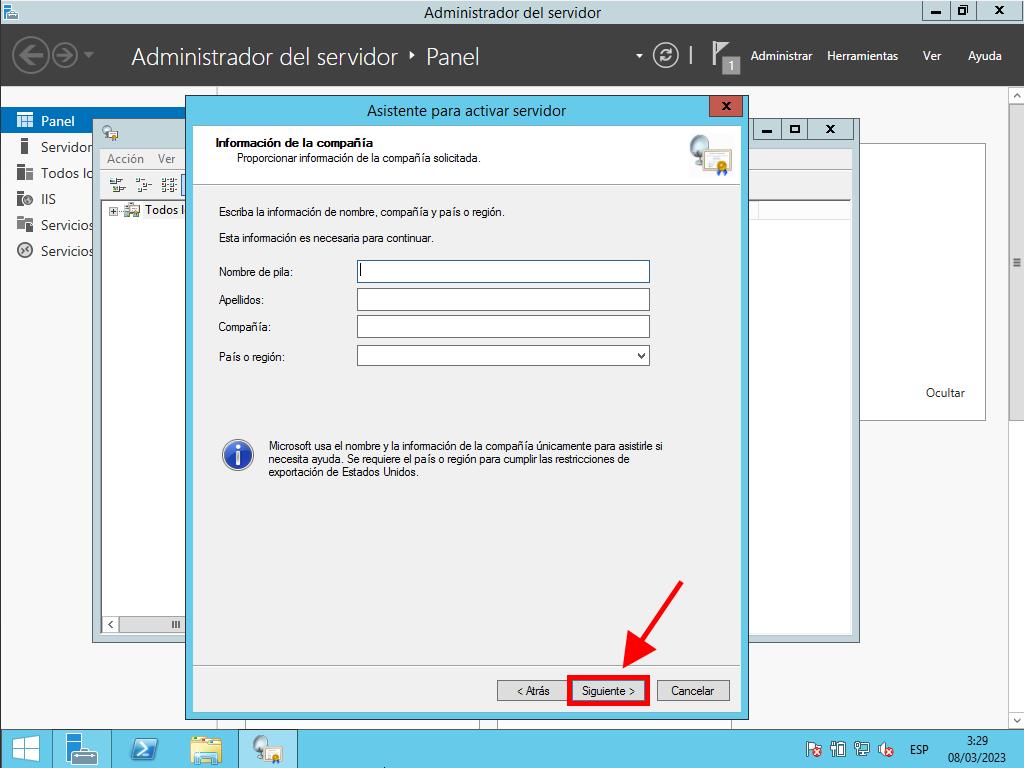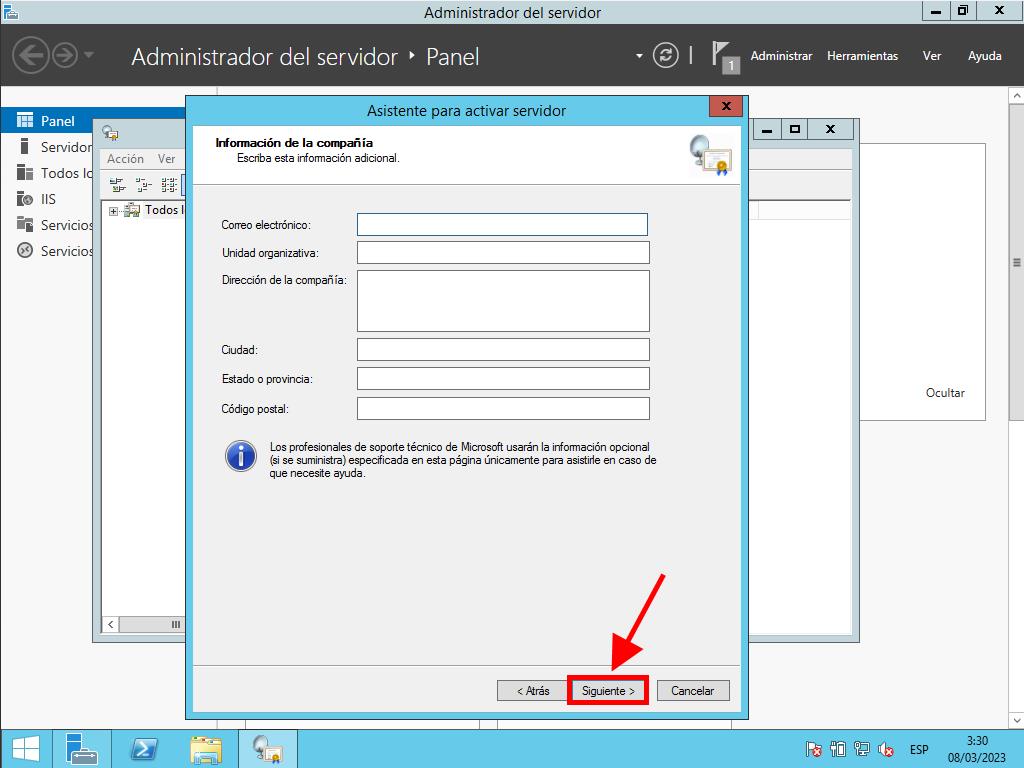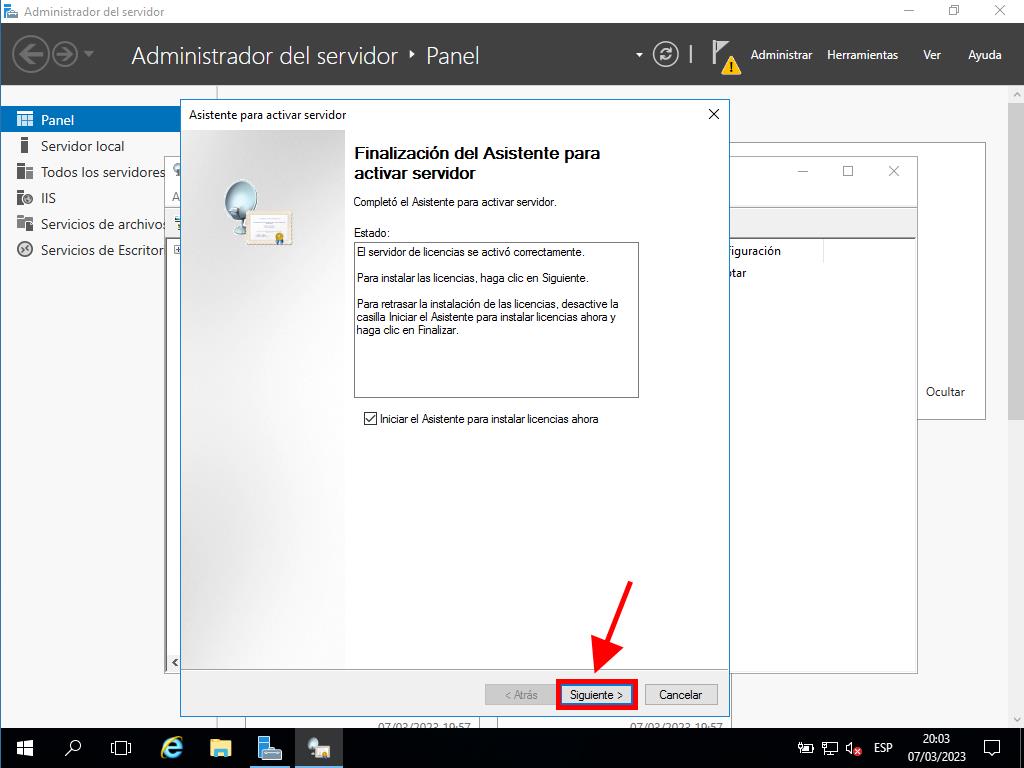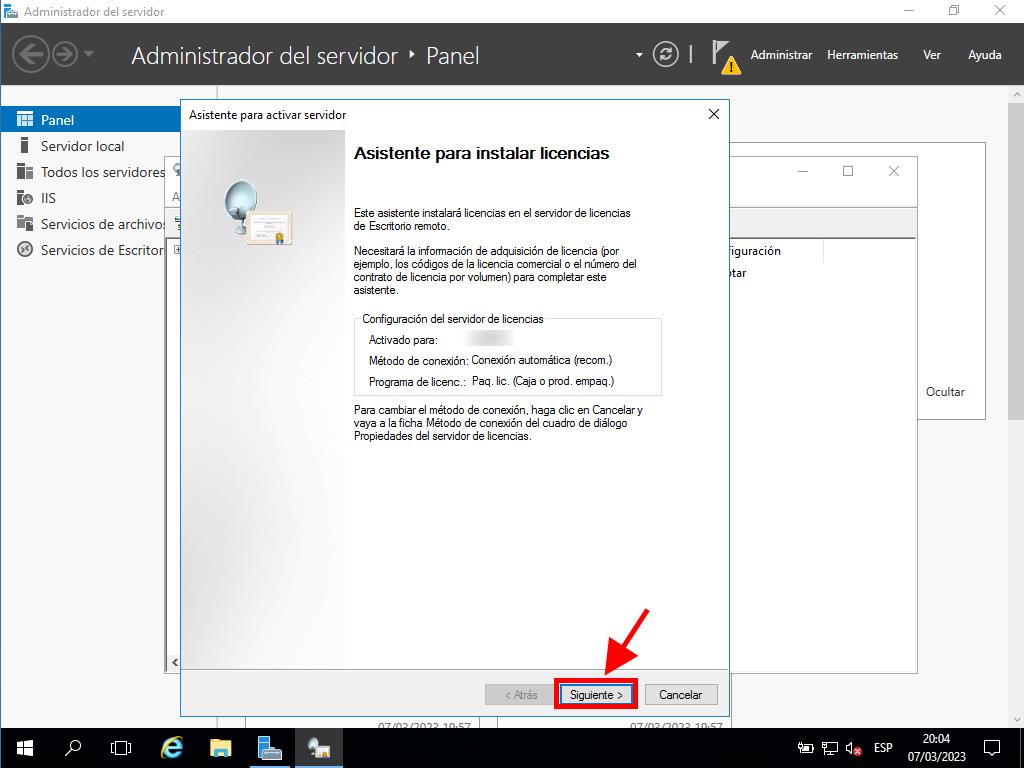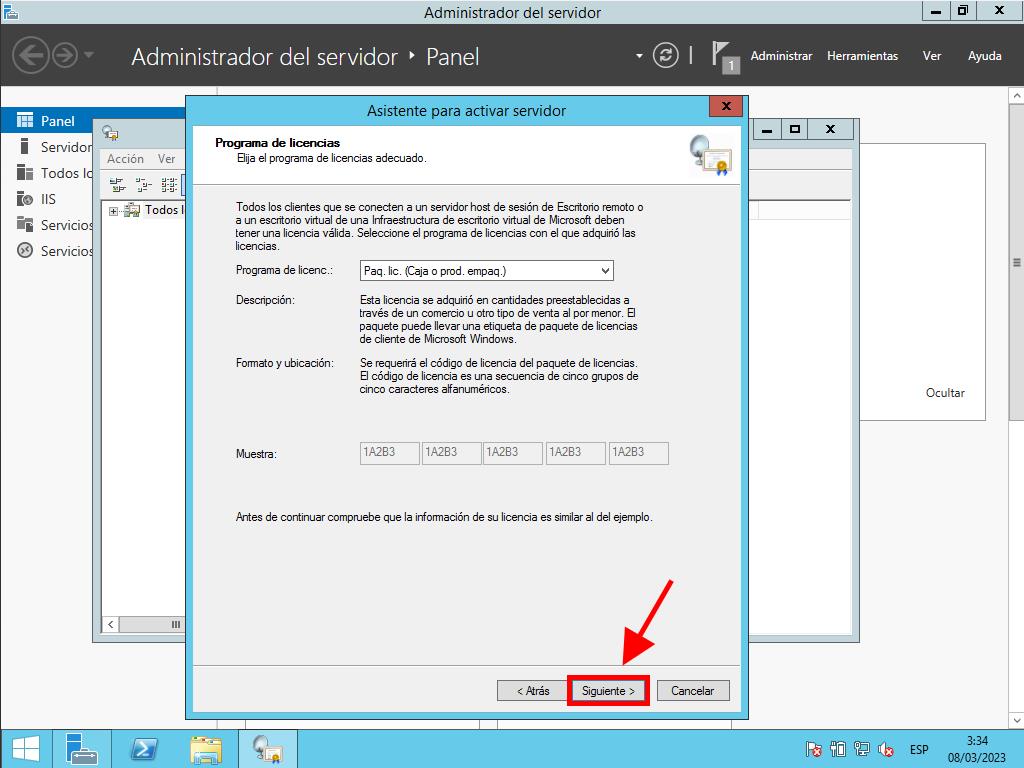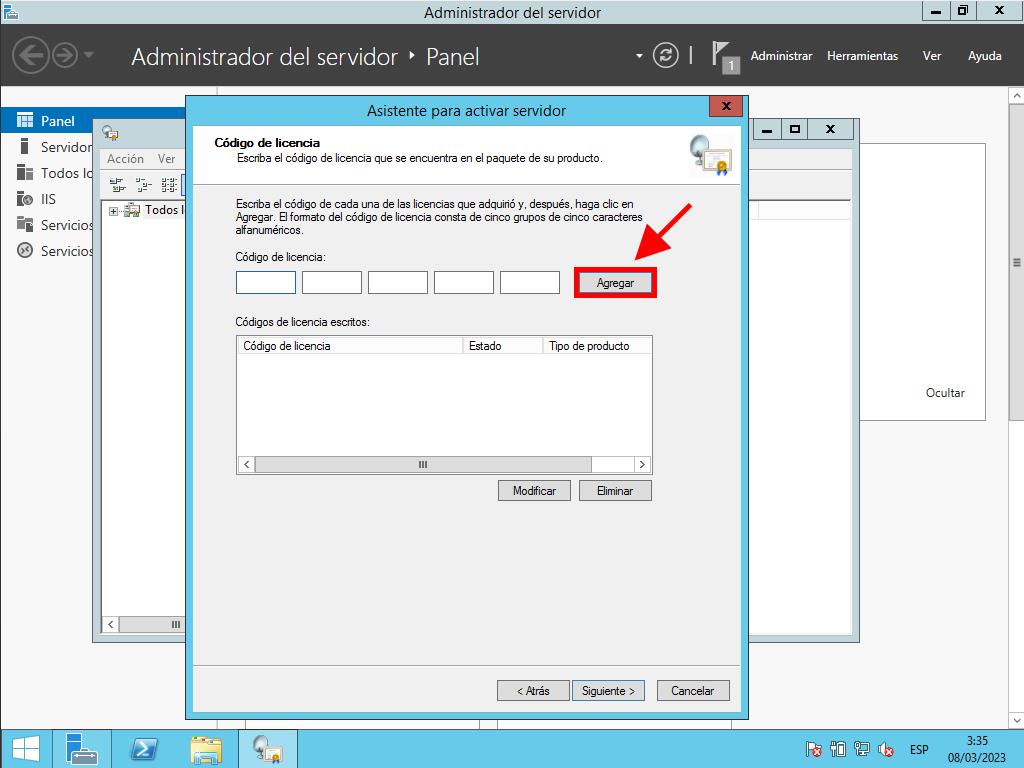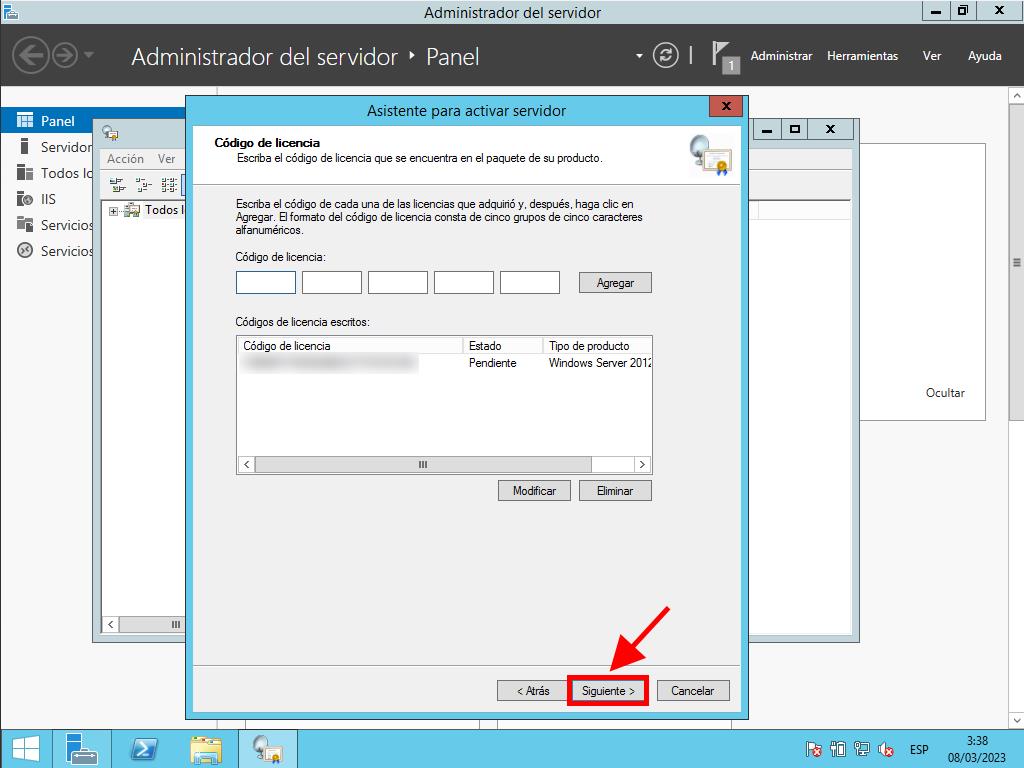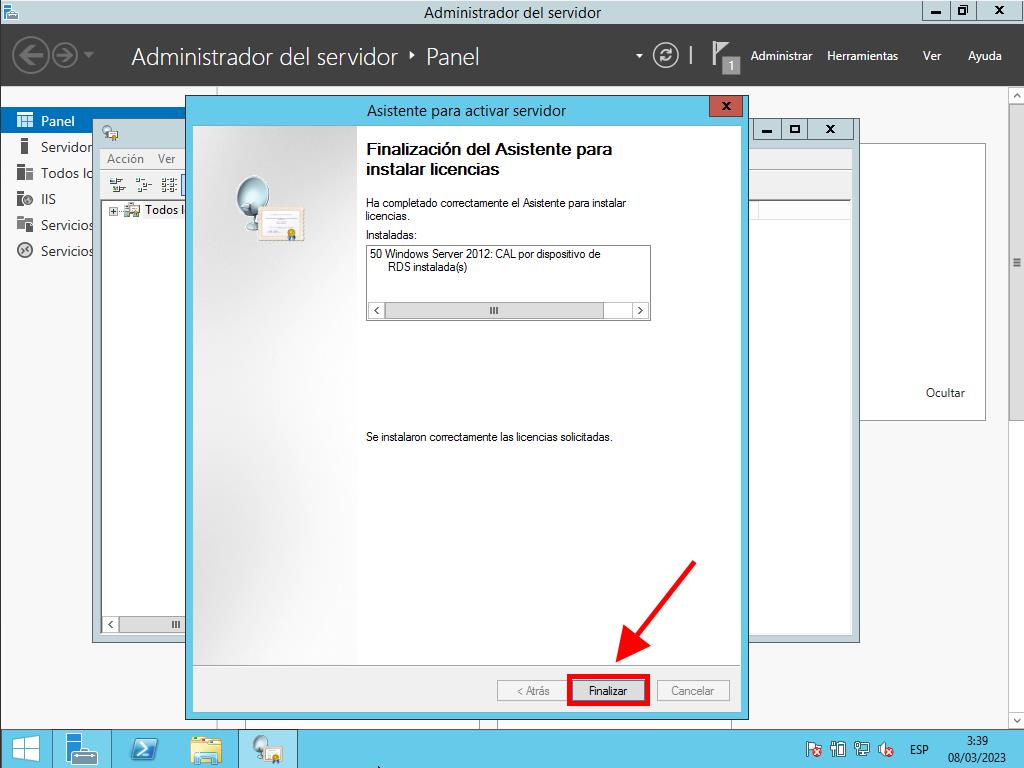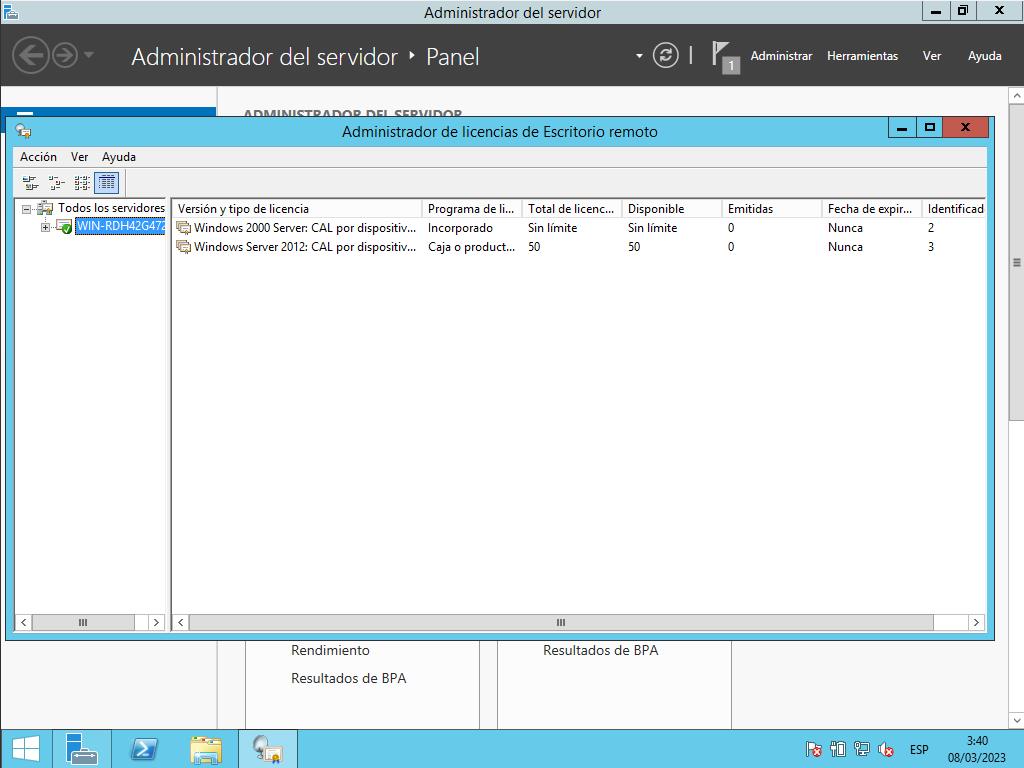¿Cómo instalo y activo RDS CALs for Windows Server 2012 R2?
Instala el servicio de rol de Licencias de escritorio remoto y Host de sesión de escritorio remoto siguiendo estos pasos:
Instalación del Rol de licencias de Escritorio remoto.
- Abre el Administrador del servidor. Para ello, haz clic en Windows y en Administrador del servidor.
- Selecciona Administrar y luego haz clic en Agregar roles y características.
- Ahora, en el Asistente para agregar roles y características, haz clic en Siguiente.
- Elige Instalación basada en características o en roles y haz clic en Siguiente.
- Ahora, elige el servidor que instalará los roles y haz clic en Siguiente.
- En la página Seleccionar roles de servidor, marca la casilla Servicios de escritorio remoto y haz clic en Siguiente.
- En la página Seleccionar características, marca la casilla Herramientas de administración remota del servidor.
- Después de marcar la casilla, haz clic en Agregar características.
- Luego, haz clic en Siguiente.
- Haz clic en Siguiente.
- En el siguiente recuadro, marca las casillas de Administración de licencias de Escritorio remoto y Host de sesión de Escritorio remoto y haz clic en Siguiente.
- En el siguiente paso, en el rol de servidor web, haz clic en Siguiente.
- En la opción Seleccionar servicios de rol, haz clic en Siguiente.
- En la siguiente imagen, marca la casilla Reiniciar automáticamente en el servidor de destino en caso necesario y luego haz clic en Instalar. Espera la instalación de los roles.
- Al terminar de instalar los roles, continua con el siguiente paso para usar tu servicio de escritorio remoto.
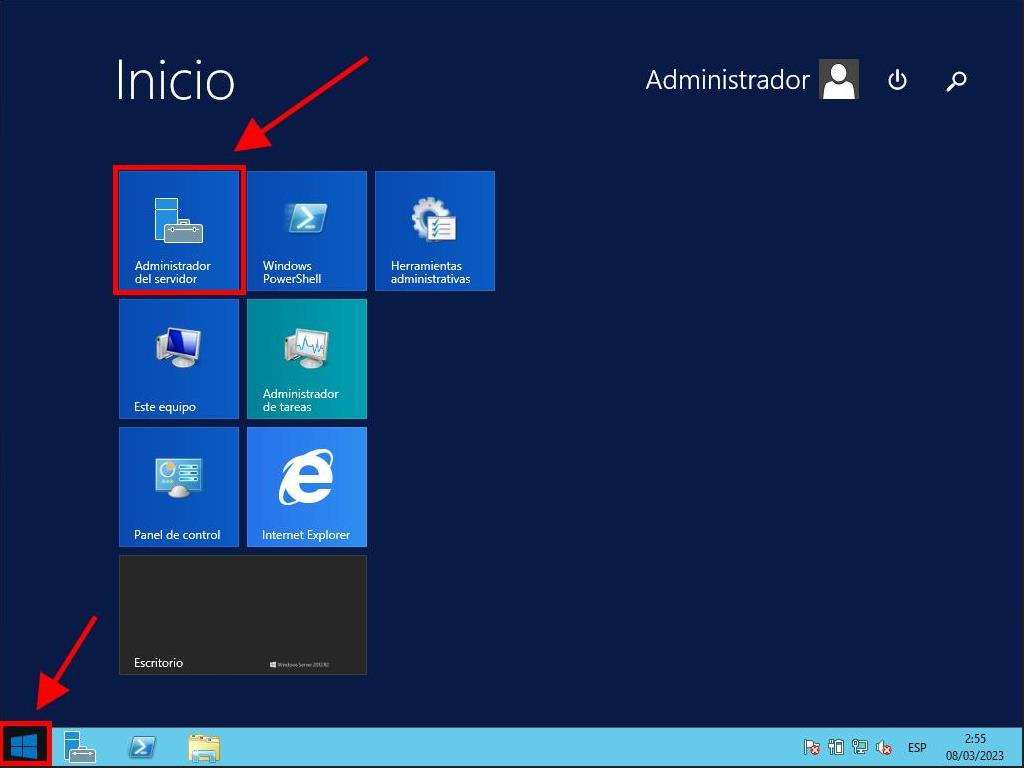
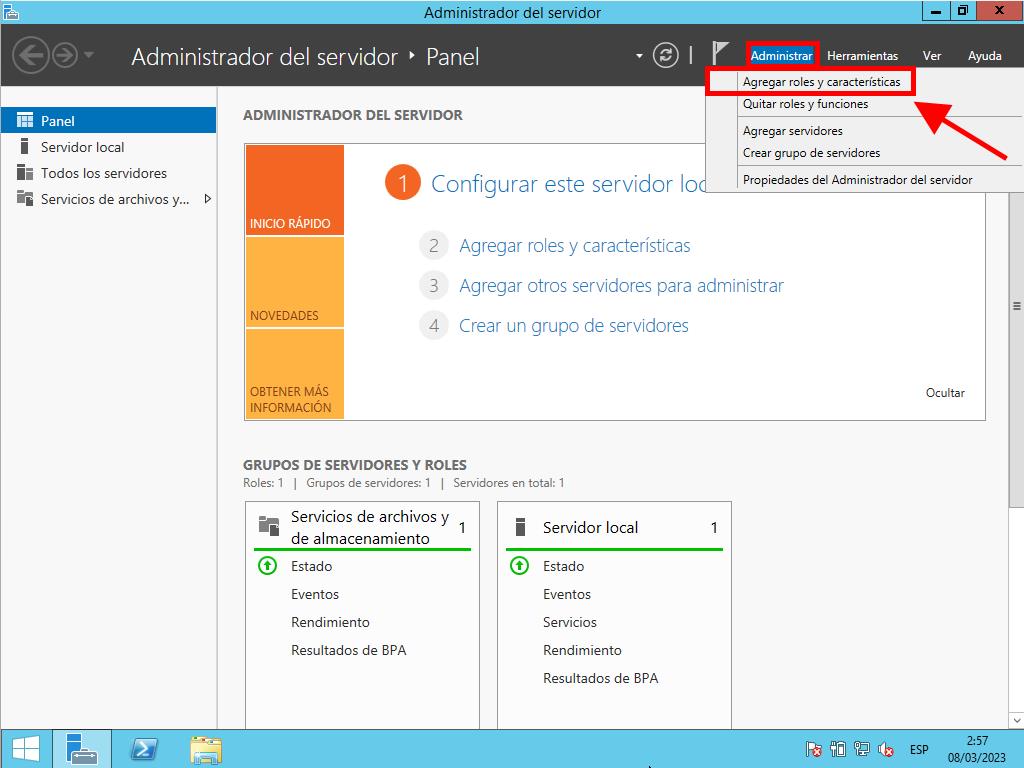
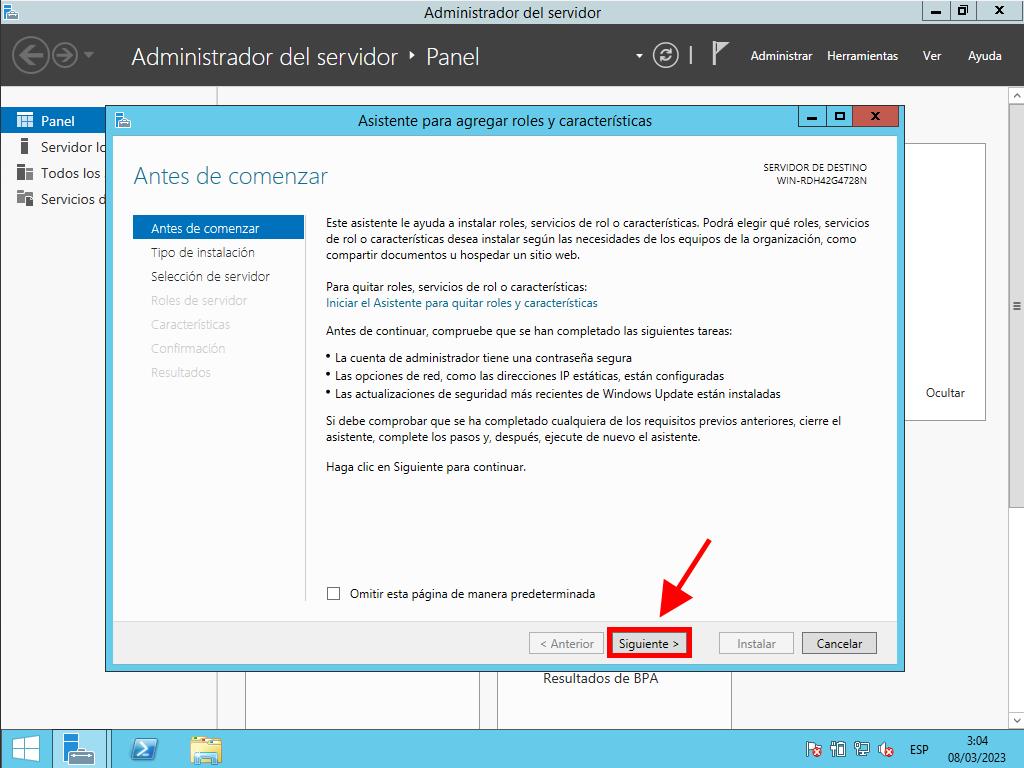
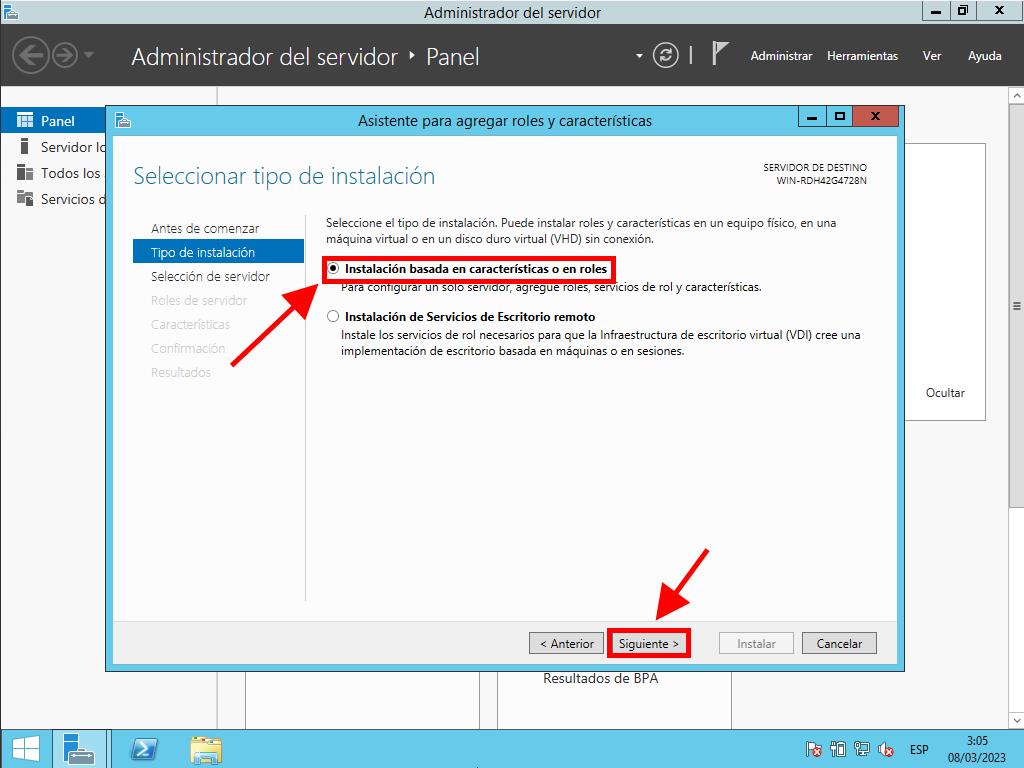
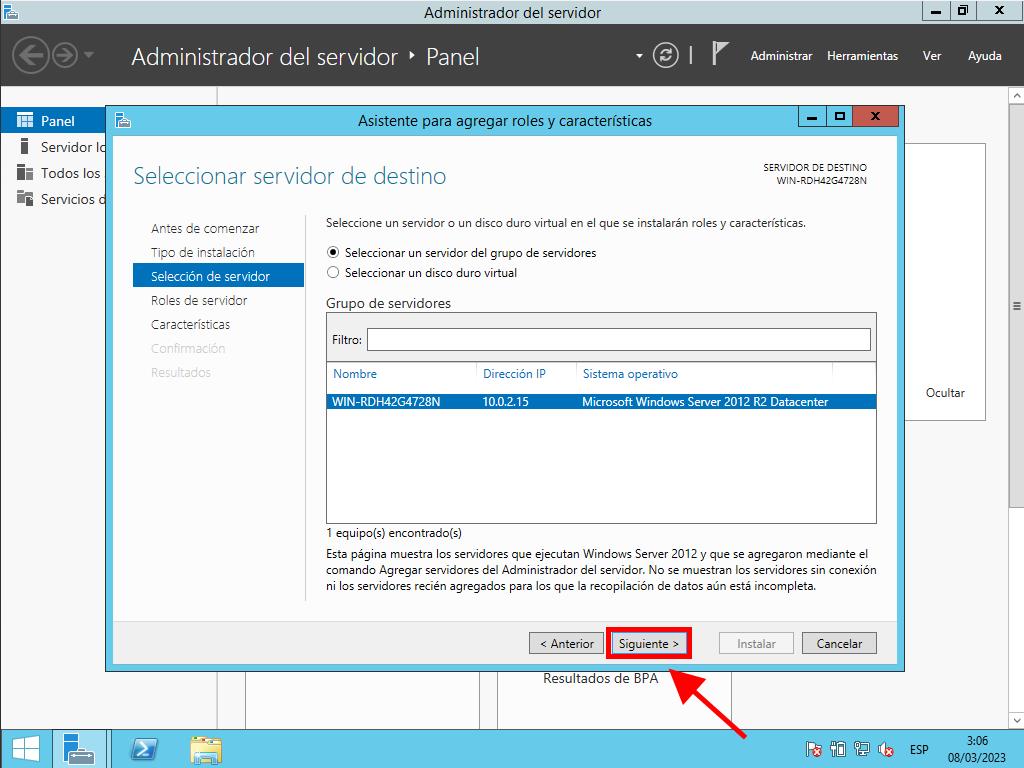
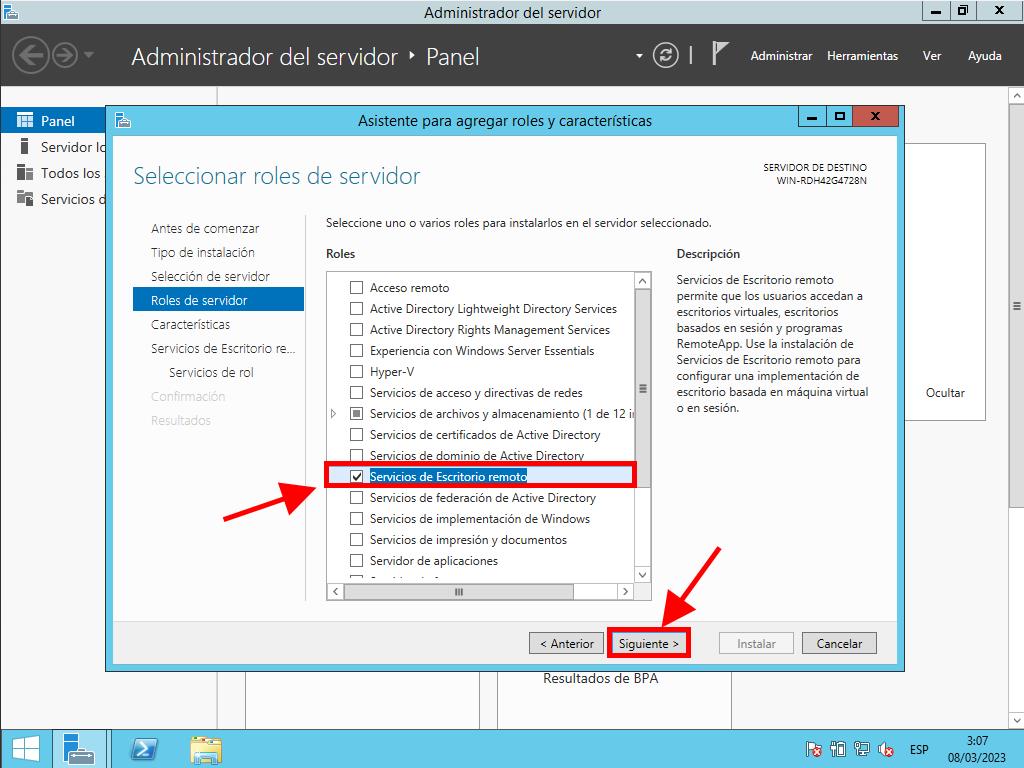
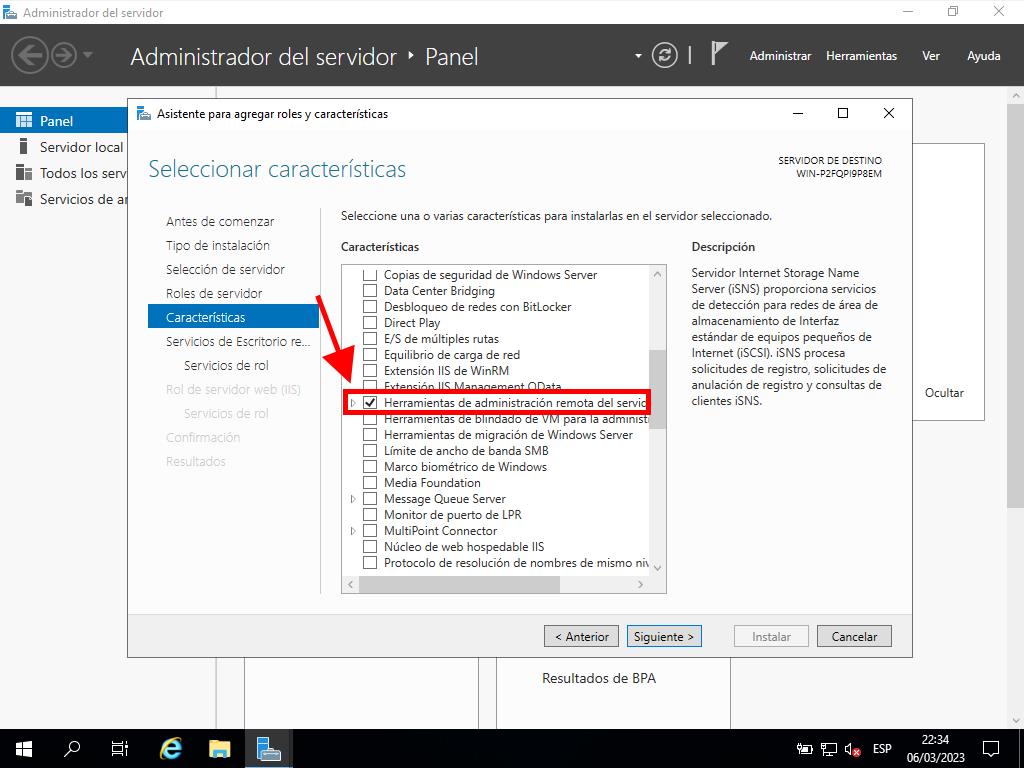
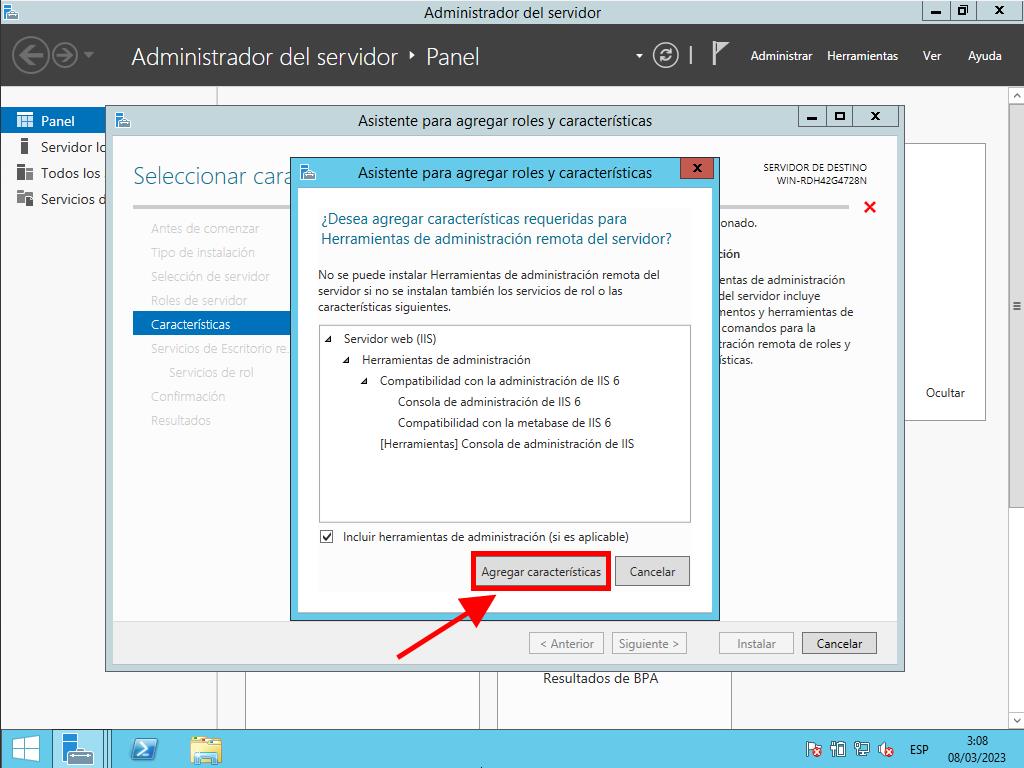
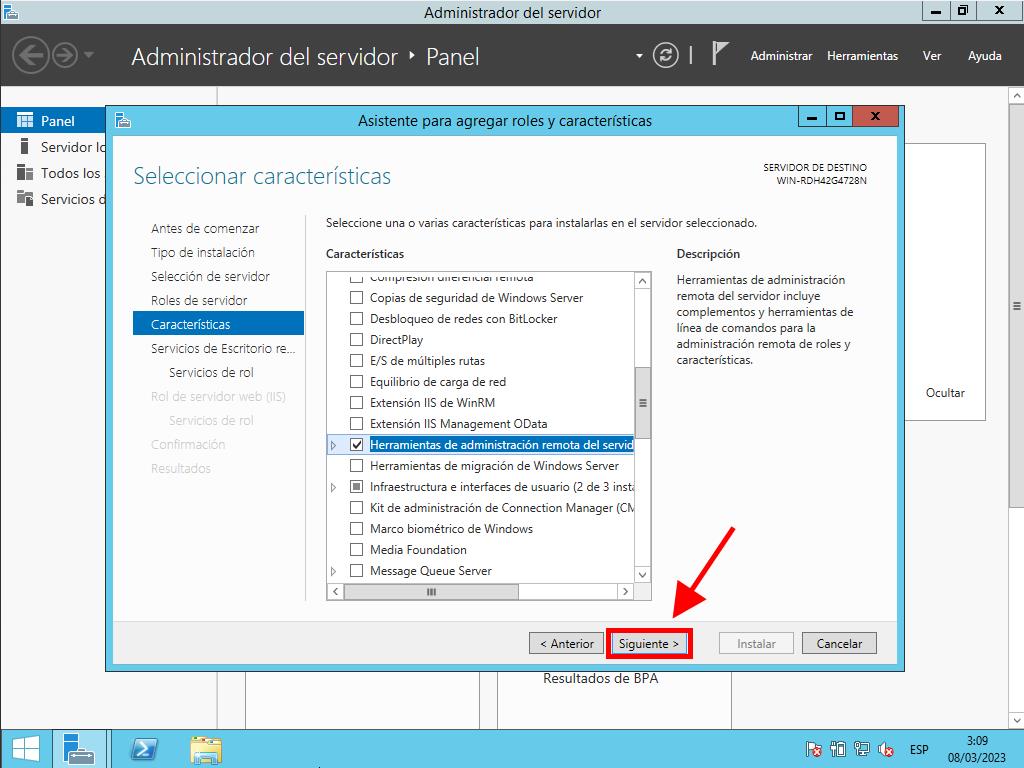
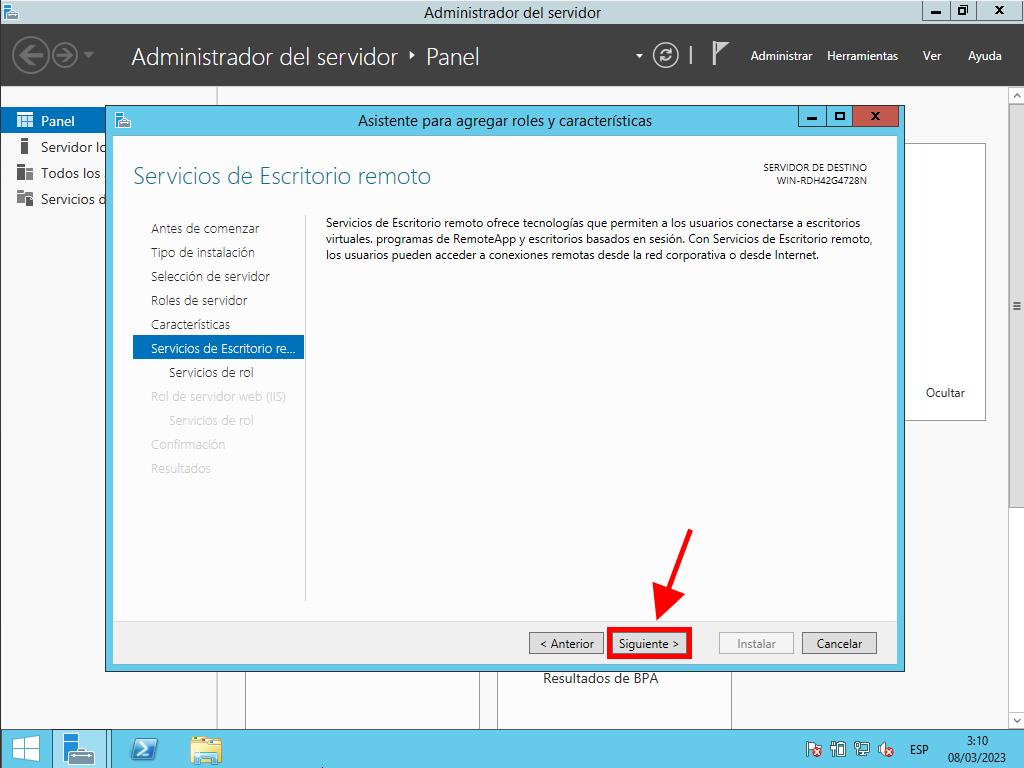
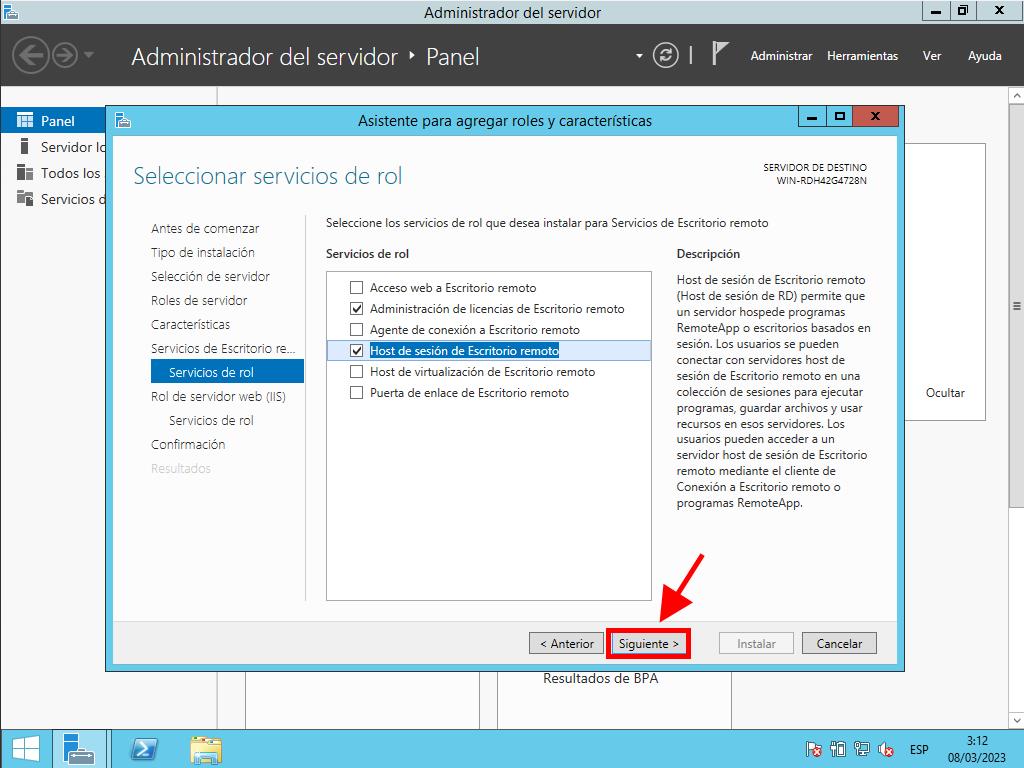
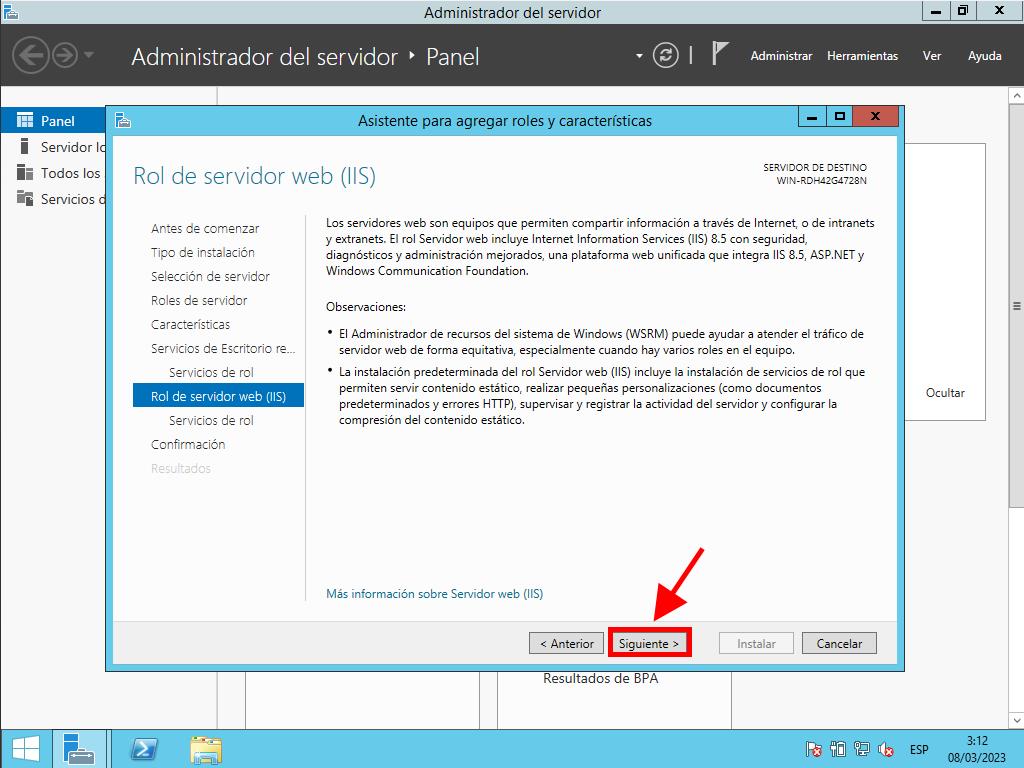
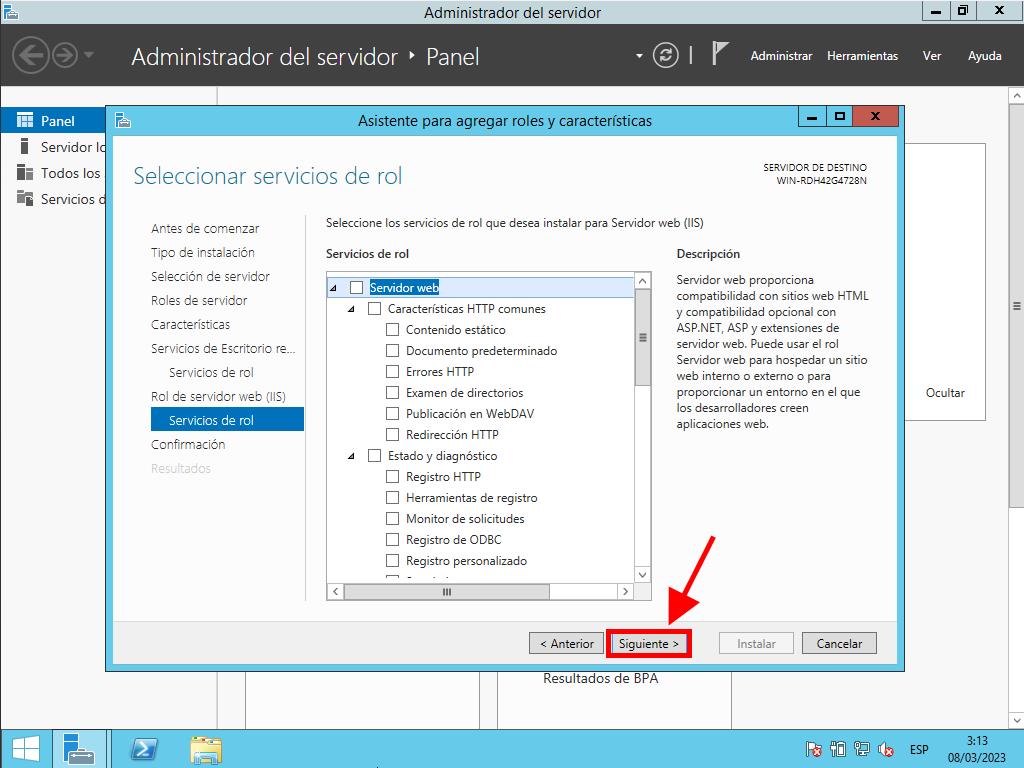
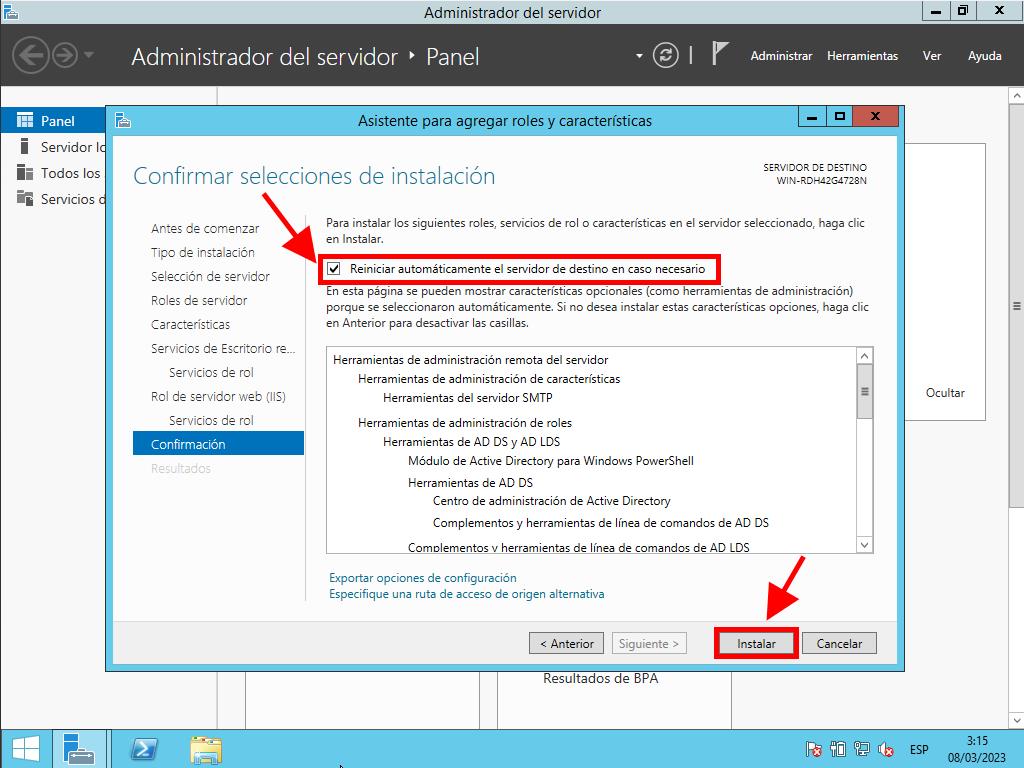
Activación del servidor de licencias
- En la parte superior derecha, selecciona Herramientas, luego selecciona Terminal Services y haz clic en Administrador de licencias de escritorio remoto.
- Luego, haz clic derecho sobre el servidor y selecciona Activar servidor.
- Aparecerá el asistente para activar el servidor. Haz clic en Siguiente.
- Selecciona el método de conexión automática y haz clic en Siguiente.
- Escribe los datos que te solicita (nombre, apellido, región y nombre de la compañía). Haz clic en Siguiente.
- Ingresa la información de la compañía y haz clic en Siguiente.
- Has terminado la activación del servidor de licencias. Ahora empezarás a instalar la licencia. Haz clic en Siguiente.
- Recibirás un recordatorio de cómo está configurado tu servidor. Haz clic en Siguiente.
- Luego, en Programa de licencia, selecciona Paq. lic. (Caja o prod. empaq). Haz clic en Siguiente.
- A continuación, ingresa la clave de producto de tu RDS CALs y haz clic en Agregar.
- Después de que la licencia sea reconocida, haz clic en Siguiente.
- En este momento, el asistente de instalación de licencias te confirmará que se instaló correctamente. Haz clic en Finalizar.
- Ahora tu servidor de licencias ya está listo para comenzar a emitir y administrar licencias. Esto lo podrás comprobar seleccionando el nombre de tu servidor donde veras las licencias disponibles y las que han sido emitidas. En este caso debe estar en cero.